WIN10 电脑麦克风音量提升秘籍大公开
当你在使用 WIN10 电脑进行语音交流、录制音频或者玩游戏开麦时,发现麦克风音量变小,是不是会感到十分困扰?别着急,接下来就为你详细介绍如何增大 WIN10 电脑的麦克风音量,让你的声音清晰响亮。
我们先从系统设置入手,在电脑桌面右下角找到声音图标,右键点击它,然后选择“打开声音设置”,在打开的页面中,找到“输入”选项,这里显示的就是你的麦克风设备,点击设备下方的“设备属性”。
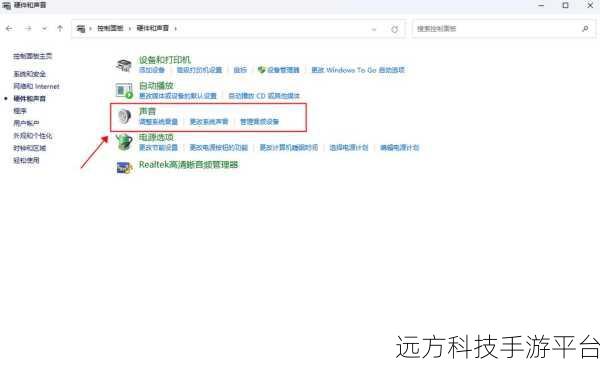
进入设备属性页面后,有一个“音量”的调节滑块,将其向右拖动,增大麦克风的音量,还可以检查下方的“增强”选项,选择适合的增强模式,响度均衡”或者“麦克风增强”,这能让麦克风的声音更加响亮和清晰。
有些电脑的声卡驱动程序也会影响麦克风音量,我们可以通过设备管理器来更新声卡驱动,按下“Win + X”组合键,选择“设备管理器”,在设备管理器中,找到“声音、视频和游戏控制器”,展开后找到你的声卡设备,右键点击选择“更新驱动程序”。

如果上述方法还不能满足你的需求,不妨检查一下电脑上安装的音频相关软件,有些软件可能会单独控制麦克风的音量,比如语音通话软件、录音软件等,在这些软件的设置中,找到麦克风音量的调节选项,将其调大。
接下来再说说游戏中的情况,以热门游戏《绝地求生》为例,在游戏设置中,找到“声音”选项,里面会有麦克风音量的调节,还能根据游戏场景和个人需求,选择不同的麦克风输入模式,按键说话”“始终开启”等。
对于《英雄联盟》这款游戏,同样在游戏设置的“声音”部分,可以调整麦克风的音量大小,并且可以设置麦克风的降噪等功能,以获得更好的语音效果。
再比如《守望先锋》,进入游戏设置的“音频”选项,就能对麦克风音量进行调节,还能测试麦克风是否正常工作。
增大 WIN10 电脑麦克风音量需要综合考虑系统设置、驱动程序、相关软件以及所玩游戏的具体设置,通过一系列的操作和调整,相信一定能让你的麦克风音量恢复正常,甚至更加出色。
问答:
1、我的 WIN10 电脑麦克风音量已经调到最大了,但还是很小,怎么办?
答:这种情况可能是声卡驱动或者相关软件设置的问题,先尝试更新声卡驱动,如果还是不行,检查一下是否有其他音频软件限制了麦克风音量。
2、如何判断是麦克风本身的问题还是电脑设置的问题导致音量小?
答:您可以将麦克风连接到其他电脑上测试,如果在其他电脑上音量正常,那很可能是您当前 WIN10 电脑的设置问题;如果在其他电脑上音量也小,可能就是麦克风本身的问题。
3、我按照上述方法操作后,麦克风音量变大了但有杂音,怎么解决?
答:这可能是增强设置过度或者麦克风质量问题,可以适当降低增强效果,或者更换一个质量更好的麦克风。